系统基地一键重装win10系统如何查看网卡信息
更新时间:2016-10-05 11:58:21
作者:
系统基地一键重装win10系统如何查看网卡信息?其实很多时候,咱们都需要在w764位专业版下载电脑中查看电脑的网卡信息,特别是在网络出现故障的时候,咱们就更需要执行这个操作了,例如小编的同事之前发现Win10纯净版电脑突然出现了网络无法连接的状态,经过检测应该是Win10纯净版电脑的网卡出现了故障,于是就想要在电脑中查看一下网卡信息,那么在Win10纯净版电脑中,咱们要如何才能查看到网卡信息呢?下面,小编就来详细的介绍一下操作的方法吧!
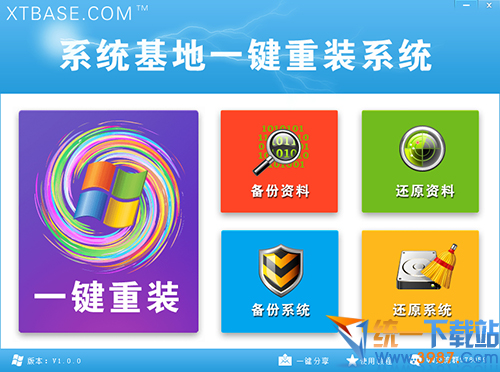
1.首先,咱们需要返回到Win10纯净版电脑的桌面位置,然后找到桌面的计算机图标,咱们右键点击计算机图标,然后选择下滑菜单中的管理选项。
2.在打开的计算机管理界面中,咱们需要依次点击展开左侧菜单中的“设备管理器——网络适配器,然后在网络适配器下属的窗口中,咱们就可以看到Win10纯净版电脑目前存在的网卡信息了。
3.不过咱们如果需要对其中的网卡执行操作的话,就需要首先选择一下其中的网卡,因为这里有虚拟网卡,也有无线网卡。
系统重装相关下载
系统重装相关教程
重装系统软件排行榜
重装系统热门教程
- 系统重装步骤
- 一键重装系统win7 64位系统 360一键重装系统详细图文解说教程
- 一键重装系统win8详细图文教程说明 最简单的一键重装系统软件
- 小马一键重装系统详细图文教程 小马一键重装系统安全无毒软件
- 一键重装系统纯净版 win7/64位详细图文教程说明
- 如何重装系统 重装xp系统详细图文教程
- 怎么重装系统 重装windows7系统图文详细说明
- 一键重装系统win7 如何快速重装windows7系统详细图文教程
- 一键重装系统win7 教你如何快速重装Win7系统
- 如何重装win7系统 重装win7系统不再是烦恼
- 重装系统win7旗舰版详细教程 重装系统就是这么简单
- 重装系统详细图文教程 重装Win7系统不在是烦恼
- 重装系统很简单 看重装win7系统教程(图解)
- 重装系统教程(图解) win7重装教详细图文
- 重装系统Win7教程说明和详细步骤(图文)




